如何设置安卓手机的DNS地址
在一个新的公司上班的时候,管理员给了我WIFI连接密码,配置后连接上了网络,但只能上微信和QQ,网页打不开,于是我怀疑是手机获取动态IP地址的时候,得到的首选DNS服务器地址不对。我向网络管理员询问,还真跟我前面分析的一样,我就向管理员请求到了首选DNS服务器的地址。
在安卓手机上,在哪里能找到配置首选DNS服务器的地方呢?经过一番研究,终于找到了。下面说一下修改步骤。
1、点击手机的”设置“应用。

2、在”设置“中点击”WLAN"。
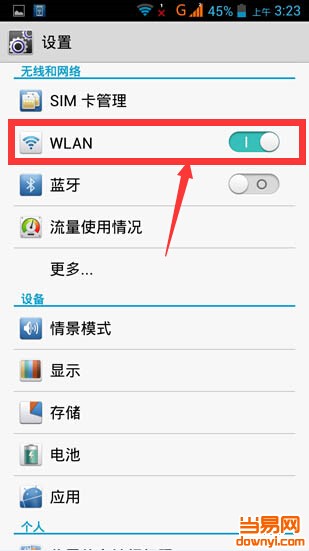
3、找到正需要使用的网络(这里的网络是TP-LINK60EE58),在它上面按手指3-5秒。
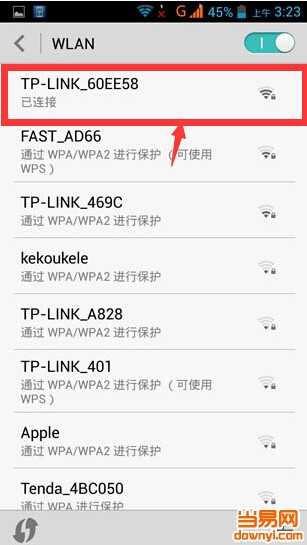
4、在出现的对话框中,点击”修改网络“。
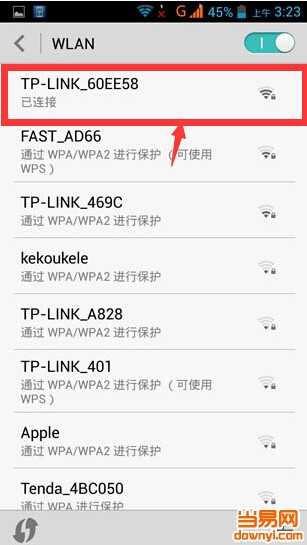
5、在”修改网络“中选中”显示高级选项“。
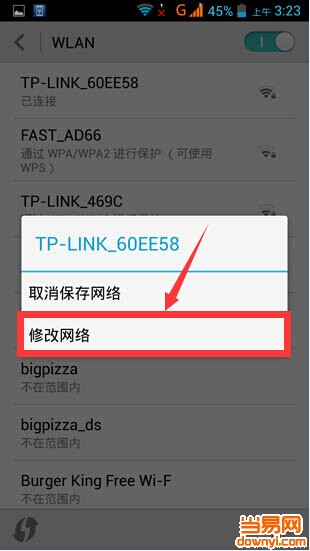
6、在”IP设置“下拉菜单中选择”静态“。
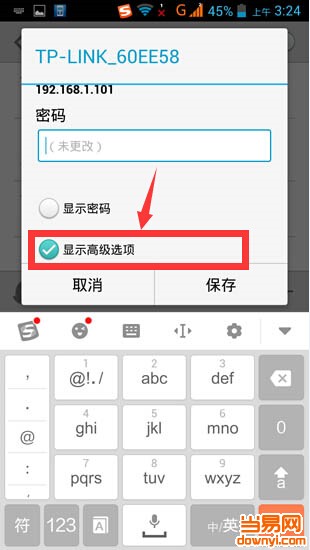
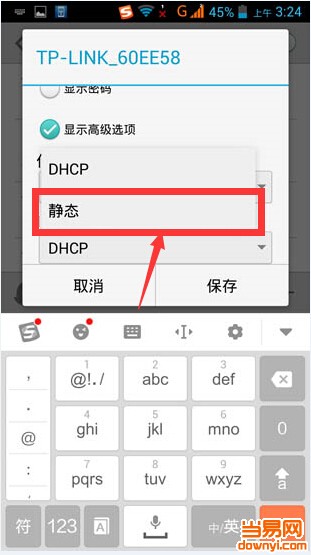
7、从相关的静态设置中找到”域名1“和”域名2“,修改域名1的IP地址为当前网络使用的DNS地址即可,注意记得点击”保存“。

8、在最后一步设置中,如果选中”静态“后没有显示IP和网关和子网掩码,可以手动设置一下。
请注意:上述设置中,可能有些地方与本例中相关项的名称不同,但设置方法是相同的。
关键词:安卓手机,DNS地址
